- 软件大小:3.33M
- 软件语言:中文
- 软件类型:国产软件
- 软件类别:免费软件 / 音频处理
- 更新时间:2019-01-04 10:03
- 运行环境:WinAll, WinXP
- 软件等级:

- 软件厂商:
- 官方网站:http://www.downcc.com

99.55MB/中文/10.0
22.28M/中文/10.0
8.30M/中文/10.0
5.46M/中文/10.0
300KB/中文/0.0
creative smart recorder软件是一个免费的录音软件。提供了强大的电脑录音功能,可实现现场录音、录音标记等操作。并且可以将录制的音频文件转换为mp3格式播放!需要的用户快来绿色资源网下载吧。
Creative Smart Recorder是创新为其旗下声卡开发的一款录音软件,它可以把无线电广播、磁带或光盘上的音频非常容易的录制成MP3格式。它的轨迹抓取功能可以自动检测音源上的每个轨迹并把它们分离开单独录制成音乐文件。
1、检测模拟内容中音乐曲目间的静默,并自动将各音乐曲目录制成单独的文件。
2、使用音频去噪功能去除录制素材中的噪声和爆音。
3、定制计划任务,自动开始录音。
4、利用音源音量自动分析功能,设置最佳录音音量。
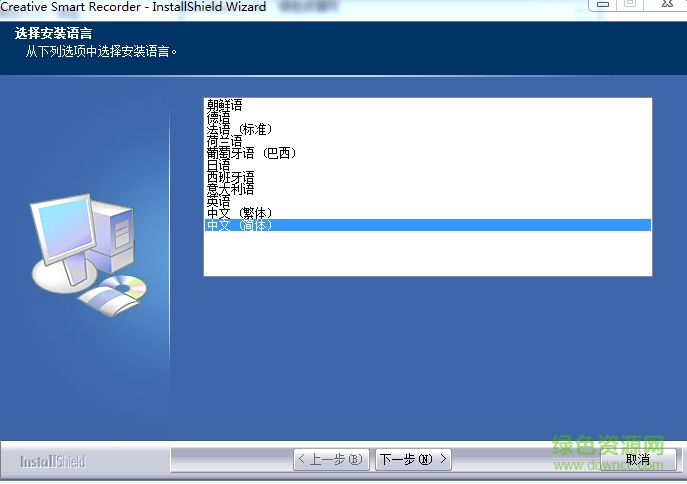
1.现在录音标记
在现在录音标记中,您只要在录音按钮 上单击一下,就能立即对外部音源的声音进行录制。
2.您也可以配置以下设置
录制级别、录音格式、储存曲目的位置
3.录音向导标记
录音向导标记每一步骤都会给予您指导,从而简化了录音的过程。根据录音的类型,您可以决定是否要在稍后的时候对录音进行切分或去噪处理。
4.计划标记
在计划标记中,您可以按周或每天在指定的时间进行按计划录音。您还可以选择录音任务的保存位置。选中的位置显示在浏览按钮的左边。
5.我的录音标记
在我的录音标记中,您可以根据持续时间,标题,专辑,艺术家,曲风,录音源,录音格式和路径组织各个录音。
如何对从外部设备录制的曲目进行去噪处理?
如果您用外部设备(如数字音乐播放机)录制了一些曲目,您仍可用 Smart Recorder 来合并。
1.单击导入按钮 并单击导入要进行音频去噪的曲目。
2.找到要进行去噪处理的曲目,然后单击打开按钮。
3.选择去除杂音和噪音复选框。
4.拖动杂音去除滑块调整杂音去除的级别。
5.拖动噪音去除滑块到大约 30% 的位置。
6.拖动原声噪音滑块至0。
7.慢慢拖动原声噪音级别滑块,去除尽可能多的噪音。
8.如果必要的话,慢慢向右拖动噪音去除滑块,进一步消减噪音。
9.要聆听经过去噪处理的曲目,单击播放按钮。
10.如有必要,重新调整杂音去除,原声噪音级别和噪音去除滑块。
如何实现一触即录?
一触式录音能立即进行录音。
单击现在录音标记。双击录音按钮 。录音任务的持续时间在录音进度条上显示。
要为录音任务增加 30 分钟的时间,请在录音任务结束前再次单击录音按钮 。
请描述您所遇到的错误,我们将尽快予以修正,谢谢!
*必填项,请输入内容